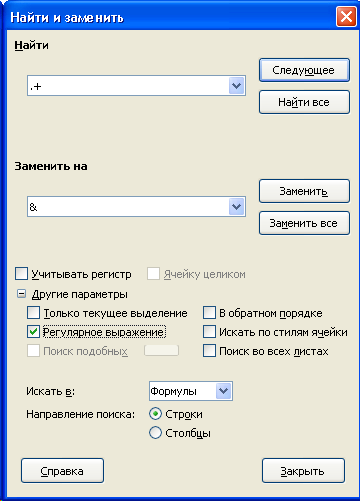Месяц: Июль 2015
Расшивка кабеля UTP 25×2 и ТПП10х2 в плинтах
Разделать кабель, сняв оболочку. Далее увидим 5 переплетеных между собой пучков. Каждый пучок состоит из 5 пар (в нем расположено 10 разноцветных жил) и обвивается определеной цветной ленточкой (ниткой):
- Белая ленточка
- Красная ленточка
- Черная ленточка
- Желтая ленточка
- Фиолетовая лентовка
Ниже на картинке увидите порядковый номер для каждой пары (каждый пучок имеет свой цвет).
Каждые две пары загоняем на патч-панель для каждого порта (прием-передача).
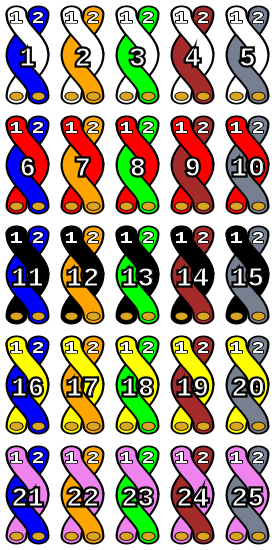
Расшивка ТПП10х2
Все просто, только соблюдаем цвета пар. В связи — счет пар на плинте начинается с нулевой. Ниже указано соответствие цвета пары (жилы кабеля) и номера пары на плинте:
- Бело-Синяя — пара 0
- Бело-Оранжевая — пара 1
- Бело-Зеленая — пара 2
- Бело-Коричневая — пара 3
- Бело-Серая — пара 4
- Красно-Синяя — пара 5
- Красно-Оранжевая — пара 6
- Красно-Зеленая — пара 7
- Красно-Коричневая — пара 8
- Красно-Серая — пара 9
Для наглядности смотрим картинку:
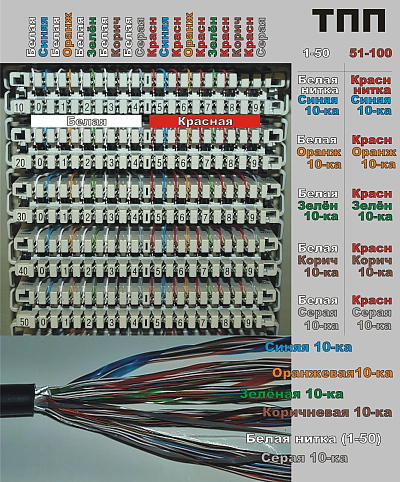
Вот и всё, приятного монтажа!
Источник: http://baykonur.kaluga.ru/forum/index.php?showtopic=227
Невидимые апострофы перед числом в документах Excel (Calc)
Иногда, после выгрузки данных из программ, в ячейках Excel (Calc) с числами в формуле можно увидеть апостроф перед числом (например ’22). Это указывает Excel на принудительное использование этого числа, как текста, что не дает возможности использовать значение этой ячейки в числовых расчетах и формулах. Для того, чтобы убрать апострофы, откройте Libreoffice Calc, откройте документ, нажмите CTRL+H для вызова диалога поиска и замены, введите в поле поиска .+ в поле замены & раскройте дополнительные настройки «Другие параметры» и выберите там «Регулярное выражение». Далее выполните удаление апострофов, нажав кнопку «Заменить все».